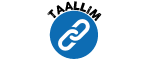طريقة تحميل برنامج وورد word
مرحبا بكم، زوارنا الأعزاء في مقال اليوم، واستكمالا منا لسلسلة دروس تعلم الوورد، سنعمل في موضوع اليوم، على تعليمكم كيفية تحميل برنامج وورد أو مايكروسوفت وورد من الموقع الرسمي للبرنامج.
بداية لابد من الإشارة إلى أن برنامج مايكروسوفت وورد، جزء من حزمة مايكروسوفت ولا يمكن تحميله أو شراءه منفصلا عنها، كما أنّ استعماله وتحميله مدفوع، لكن يمكن تجربة نسخة مجانية من البرنامج لمدة شهر.
ومن أجل تحميل البرنامج، يجب اتباع الخطوات التالية :
الخطوة الأولى: الدخول للموقع الرسمي لتحميل حزمة مايكروسوفت
ويتم ذلك من خلال الدخول لهذا الرابط:
https://www.microsoft.com/en-us/microsoft-365/word
ستدخل للرابط على جهاز الحاسوب الخاص بك، ستظهر معك الصفحة التالية:
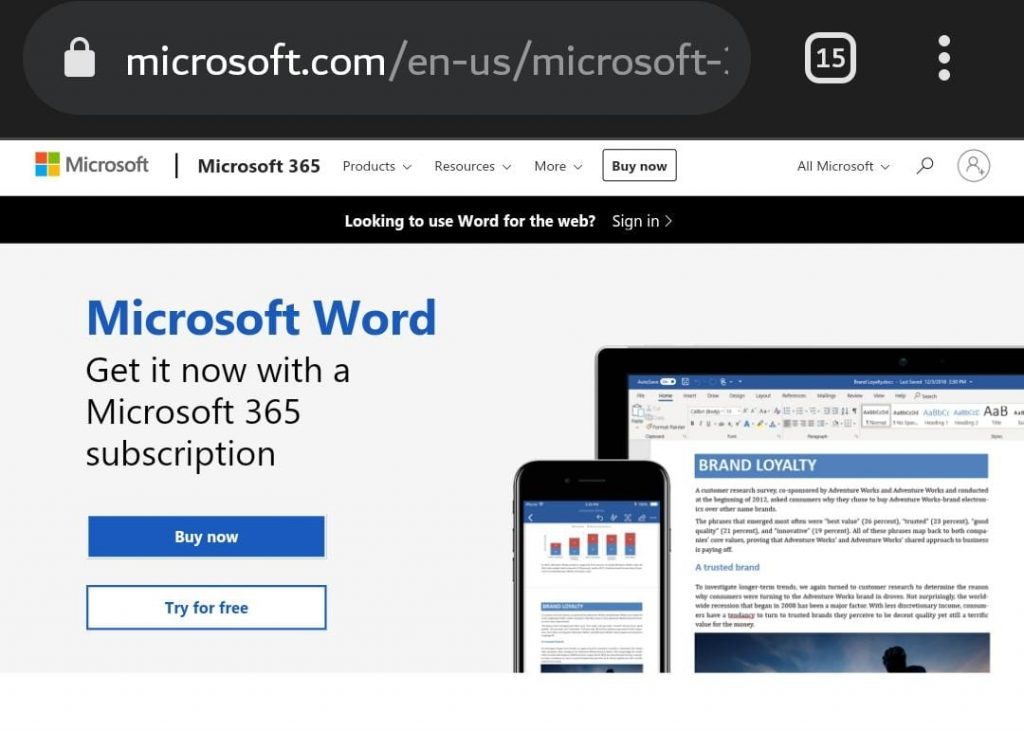
الخطوة الثانية: انقر على زر تجربة النسخة المجانية أو try for free.
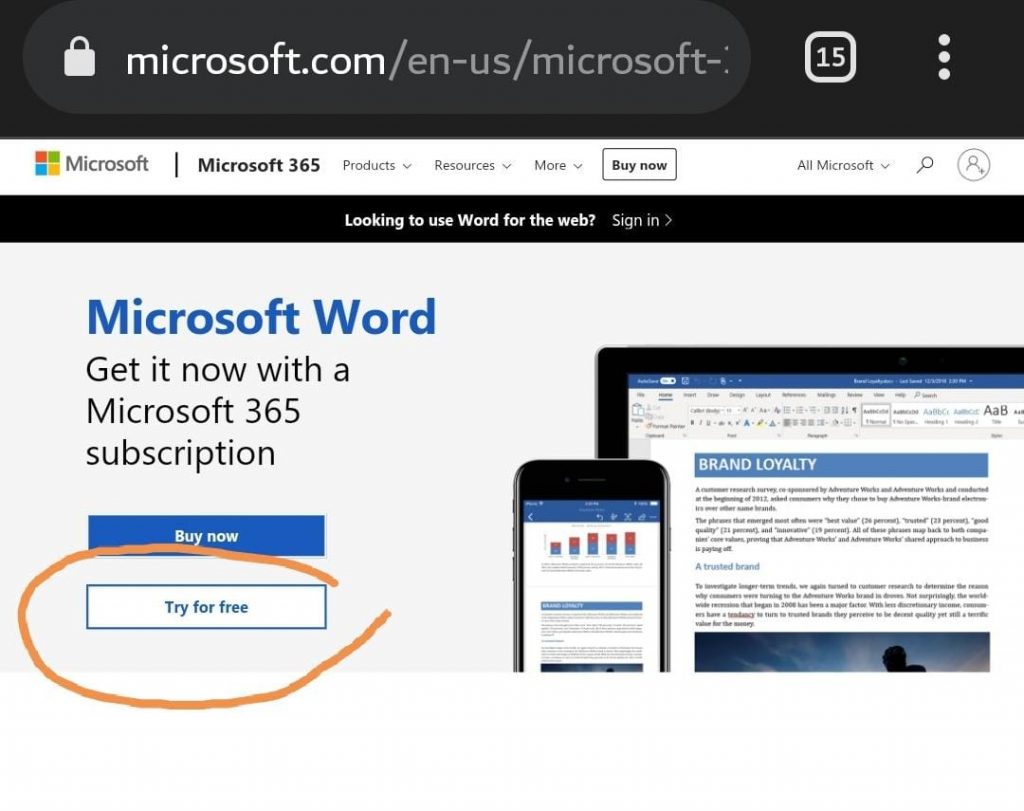
لكن إذ كنت ترغب في شراء البرنامج مباشرة اضغط على buy now، واستمتع بجميع مميزات حزمة برامج مايكروسوفت مثل برنامج الإكسل excel وبرنامج باوور بوينت power point والأوت لوك outlook وغيرها.
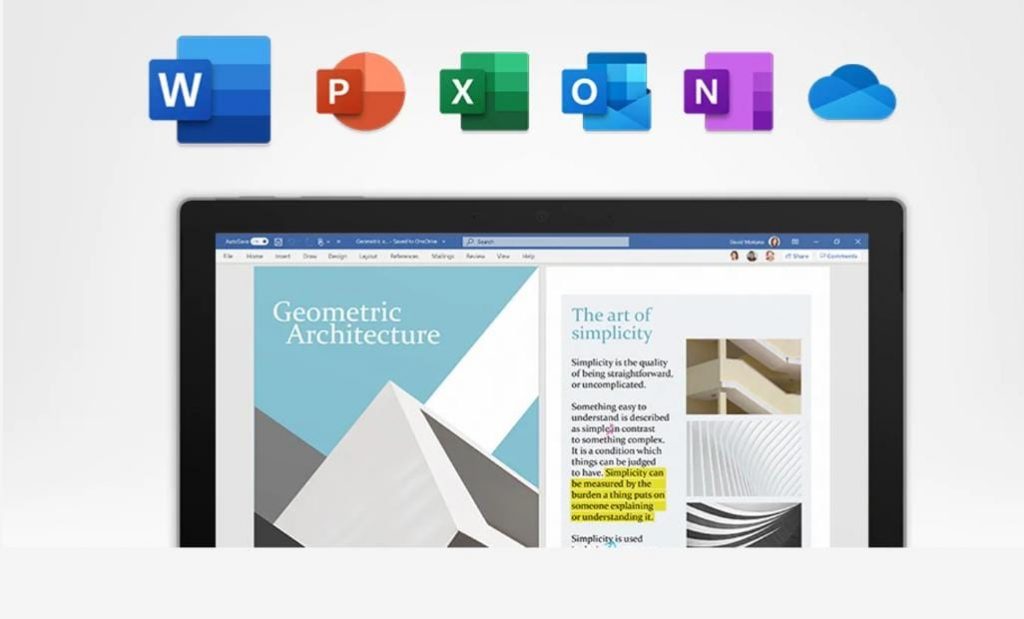
الخطوة الثالثة: اختر النسخة المنزلية for home نسخة المنزل. 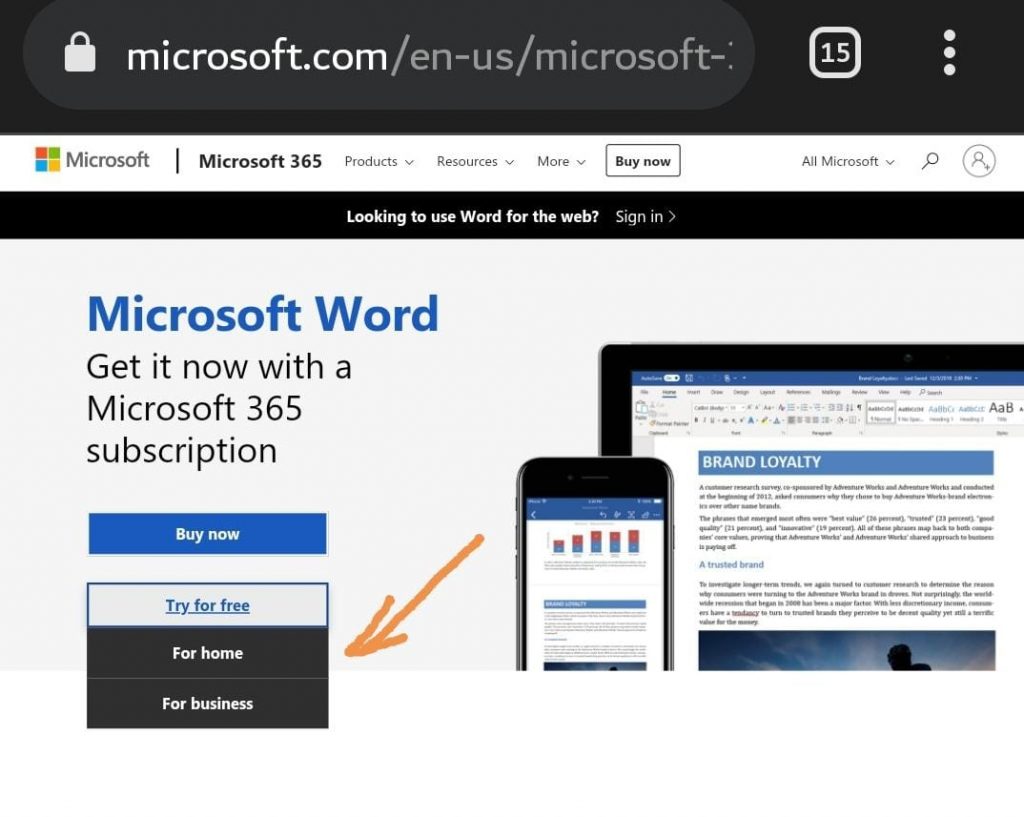
الخطوة الرابعة : ثم ستضغط على التجربة لمدة شهر try for monthe
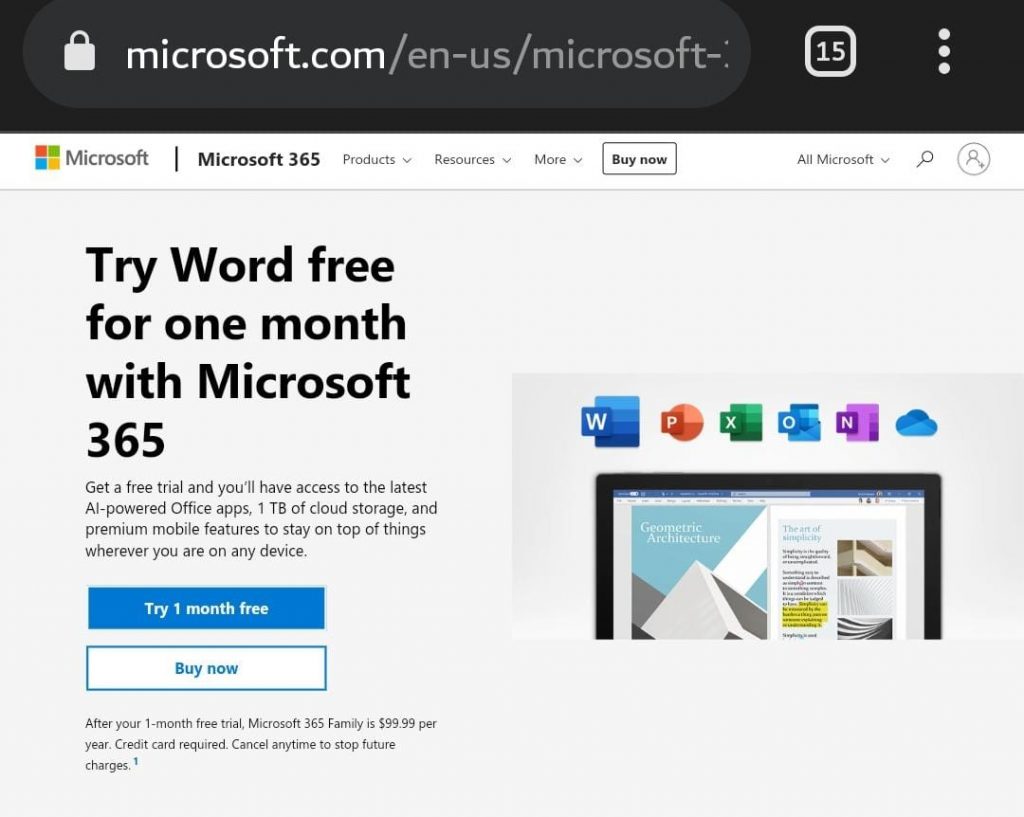
باختيار ذلك سيتيح لك ميكروسفت تجربة الوورد لمدة شهر، وبعد انتهاء الفترة التحريبية سيتوقف عمل البرنامج معك، وسيطلب منك شراء الحزمة.
الخطوة الخامسة: تسجيل الدخول بحسابك الشخصي الخاص بمايكروسفت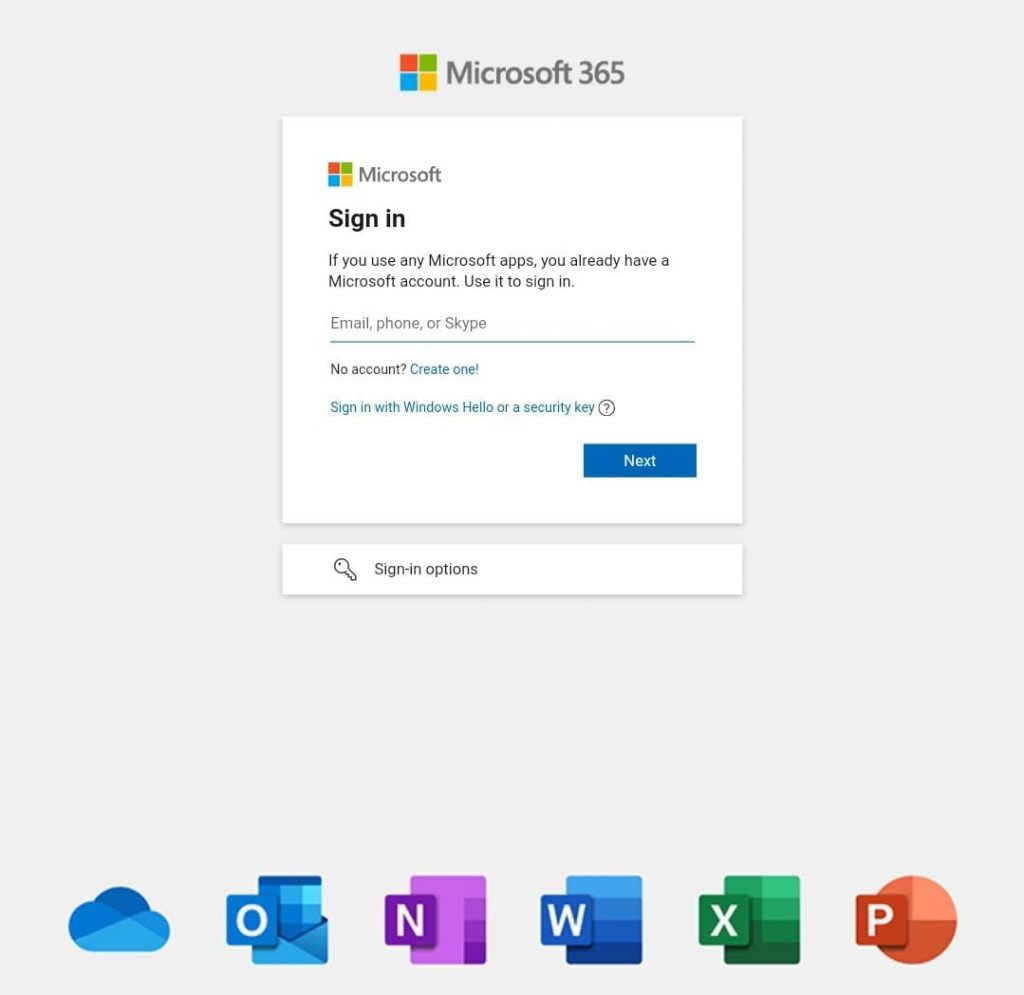
إذ كنت لا تمتلك حساب، انشئ واحدا لاكمال عملية التسجيل.
الخطوة السادسة: أضف طريقة الدفع الخاصة بك
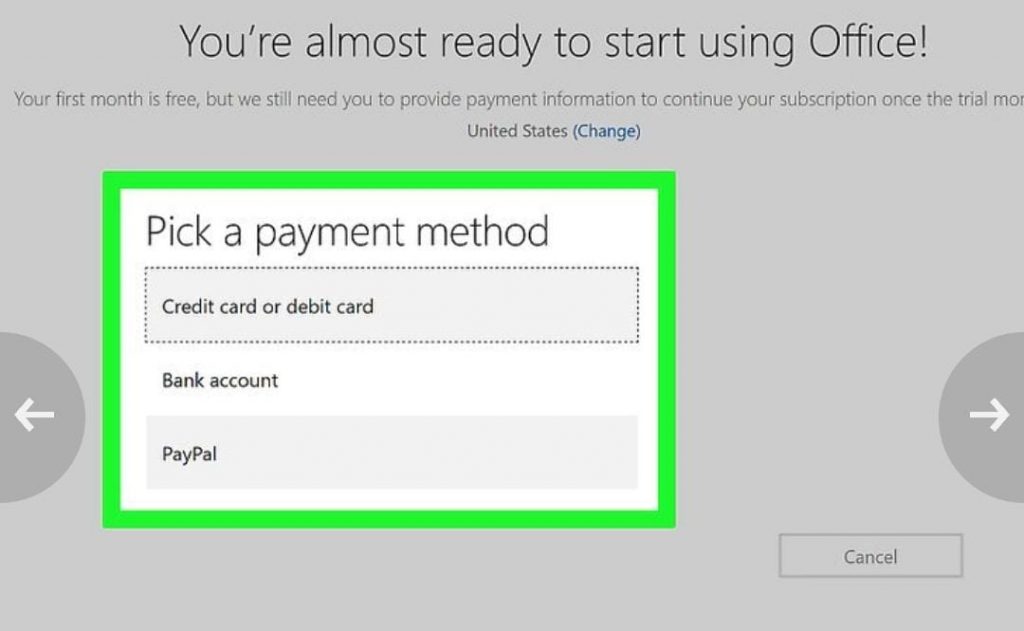
ملاحظة: بالرغم من أنك ستحصل في البداية على نسخة مجانية قصد التحربة، لكنك ستكون ملزما بادخال بياناتك الشخصية، ومعلومات بطاقتك الائتمانية، لإكمال عملية الشراء، بعد انتهاء الفترة التجريبية.
ويتم تخييرك في هذه الخطوة بين طريقة الدفع بواسطة البطاقة الإتمانية، أو براسطة حساب البايبال.
الخطوة السابعة: تنزيل أو تحميل حزمة مايكروسفت أوفيس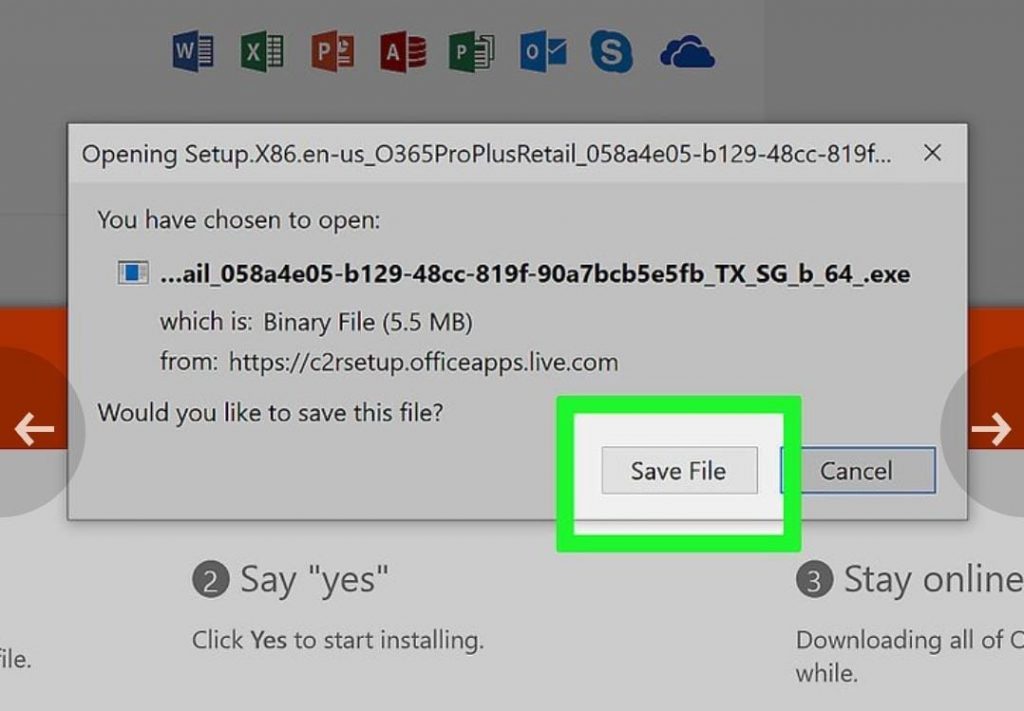
اتبع ارشادات التنزيل كما هو مبين في الصورة، بعد انتهاء عملية التحميل، سيظهر معك مجلد.
الخطوة الثامنة: اضغط على مجلد مايكروسوفت أوفيس لتبدأ عملية التنصيب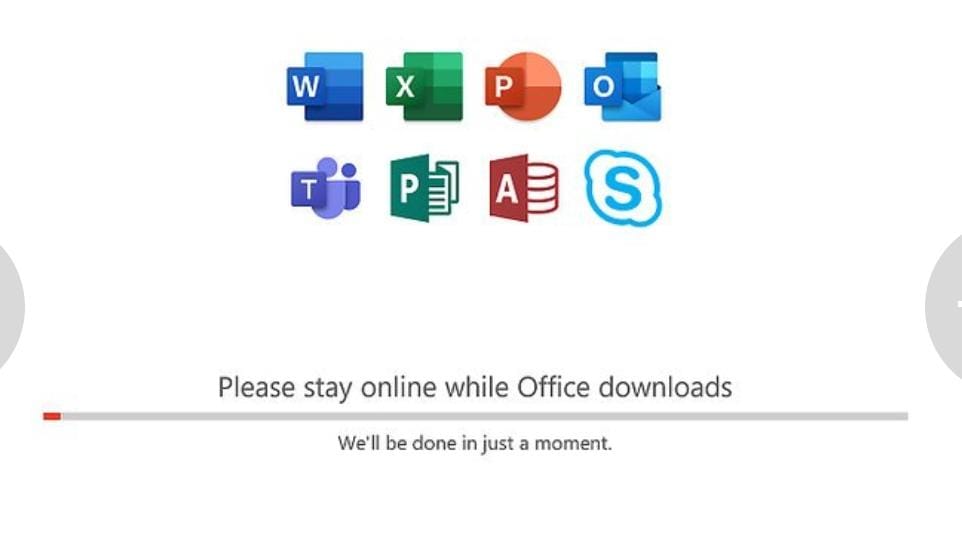
وبعد انتهاء عملية التسطيب، ستتمكن من استعمال حزمة مايكروسوفت أوفيس، ومن بينها برنامج word وورد.
الخطوة التاسعة: احرص على إلغاء النسخة التجريبية قبل انتهاء شهر.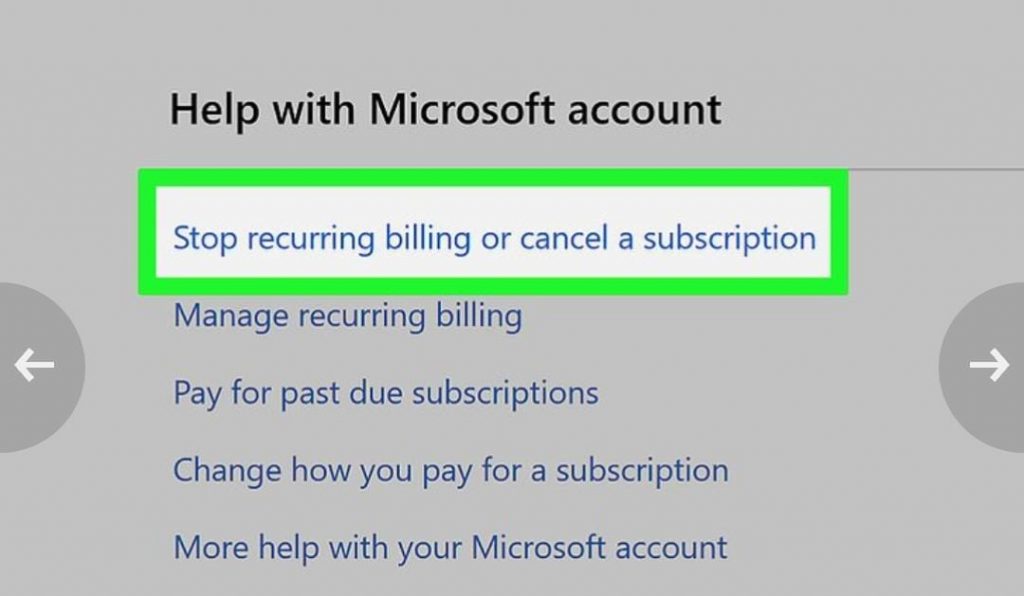
كي لا يقتطع ثمن النسخة المدفوعة من حزمة مايكروسوفت أوفيس تلقائيا.
وذلك يتم من خلال الضغط على الرابط:
https://account.microsoft.com/services
وبعد تسجيل الدخول اضغط على خيار إلغاء النسخة التجريبية.